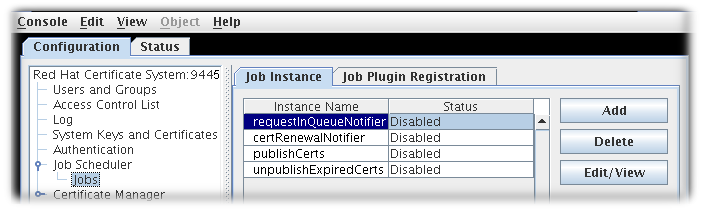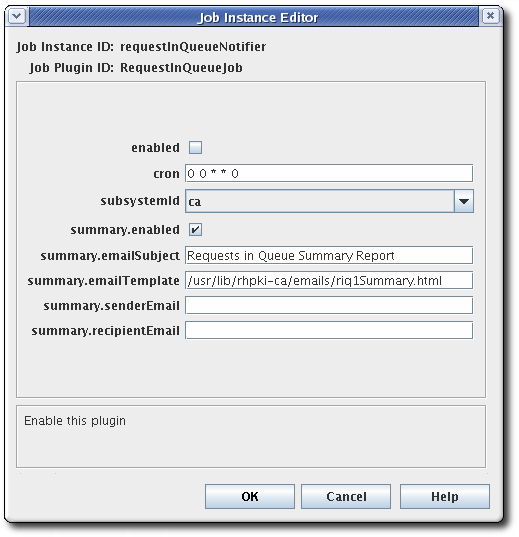14.3. 特定のジョブの設定
自動ジョブは、Certificate Manager Console を使用するか、設定ファイルディレクトリーを編集して設定できます。
14.3.1. コンソールを使用してジョブを設定する
Certificate Manager コンソールを使用して自動ジョブを有効化して設定するには、以下を実行します。
Certificate Manager Console を開きます。
pkiconsole https://server.example.com:8443/ca
pkiconsole https://server.example.com:8443/caCopy to Clipboard Copied! Toggle word wrap Toggle overflow 注記pkiconsoleは非推奨になりました。- ジョブスケジューラーが有効になっていることを確認します。詳細は、「ジョブスケジューラーの設定」 を参照してください。
Configuration タブで、ナビゲーションツリーから Job Scheduler を選択します。次に Jobs を選択して、Job Instance タブを開きます。
リストからジョブインスタンスを選択し、 をクリックします。
Job Instance Editor が開き、現在のジョブ設定が表示されます。
図14.1 ジョブ設定
- ジョブを有効にするには enabled を選択します。
このダイアログのフィールドで設定を指定して設定します。
-
certRenewalNotifierについては、「certRenewalNotifier の設定パラメーター」 を参照してください。 -
requestInQueueNotifierについては、「requestInQueueNotifier の設定パラメーター」 を参照してください。 -
publishCertsについては、「publishCerts の設定パラメーター」 を参照してください。 -
unpublishExpiredCertsについては、「unpublishExpiredCerts の設定パラメーター」 を参照してください。 -
cron時間頻度の設定に関する詳細は、「自動ジョブの頻度設定」 を参照してください。
-
- をクリックします。
- をクリックしてメインのウィンドウで変更を表示します。
- ジョブが自動メッセージを送信するように設定されている場合は、メールサーバーが正しく設定されていることを確認してください。「通知用メールサーバーの設定」を参照してください。
- 電子メールメッセージテキストと外観をカスタマイズします。
14.3.2. 設定ファイルを編集してジョブを設定
- ジョブスケジューラーが有効で設定されていることを確認します。「ジョブスケジューラーの設定」 を参照してください。
CA サブシステムインスタンスを停止します。
pki-server stop instance_name
# pki-server stop instance_nameCopy to Clipboard Copied! Toggle word wrap Toggle overflow -
テキストエディターで、そのサーバーインスタンスの
CS.cfgファイルを開きます。 設定されているジョブモジュールのすべての設定パラメーターを編集します。
-
certRenewalNotifierジョブを設定するには、jobsScheduler.job.certRenewalNotifierで始まるすべてのパラメーターを編集します。「certRenewalNotifier の設定パラメーター」 を参照してください。 -
requestInQueueNotifierジョブを設定するには、jobsScheduler.job.requestInQueueNotifierで始まるすべてのパラメーターを編集します。「requestInQueueNotifier の設定パラメーター」 を参照してください。 -
publishCertsジョブを設定するには、jobsScheduler.job.publishCertsで始まるすべてのパラメーターを編集します。「publishCerts の設定パラメーター」 を参照してください。 -
unpublishExpiredCertsジョブを設定するには、jobsScheduler.job.unpublishExpiredCertsで始まるすべてのパラメーターを編集します。「unpublishExpiredCerts の設定パラメーター」 を参照してください。
-
- ファイルを保存します。
サーバーインスタンスを再起動します。
pki-server start instance_name
pki-server start instance_nameCopy to Clipboard Copied! Toggle word wrap Toggle overflow - ジョブが自動メッセージを送信する場合は、メールサーバーが正しく設定されていることを確認してください。「通知用メールサーバーの設定」を参照してください。
- 自動ジョブメッセージをカスタマイズします。